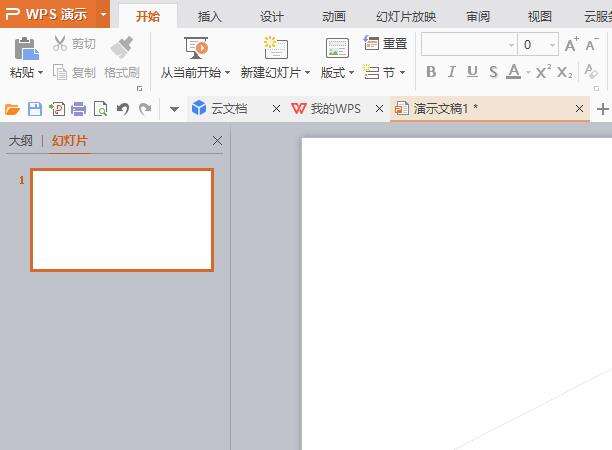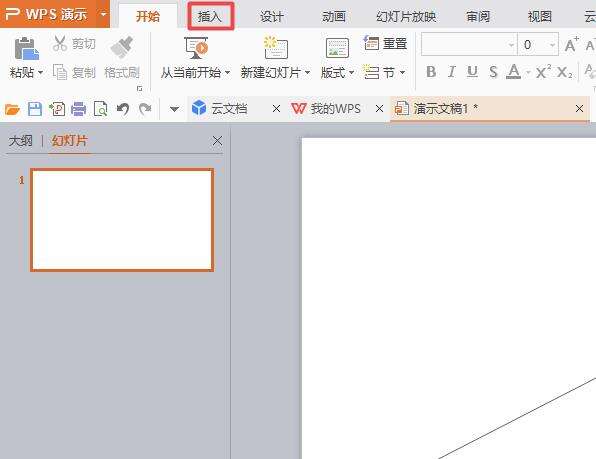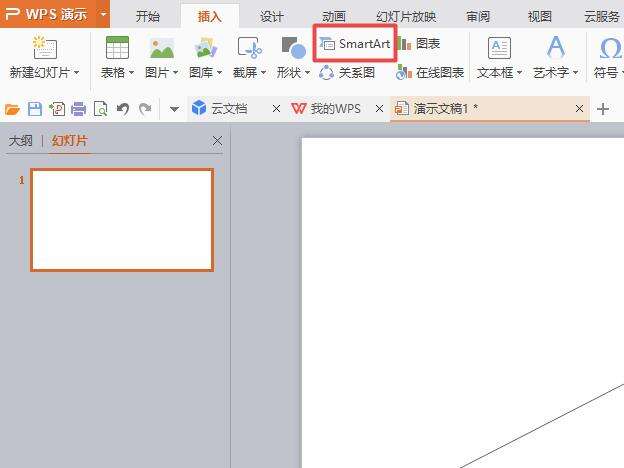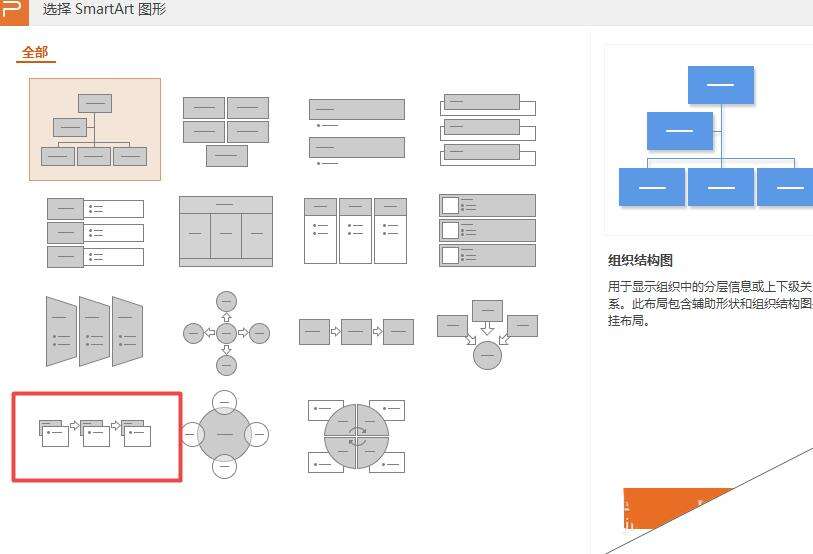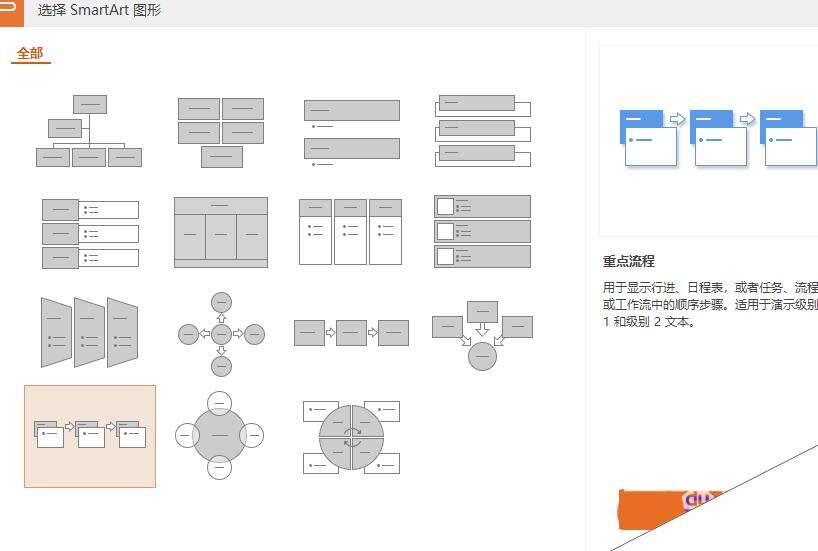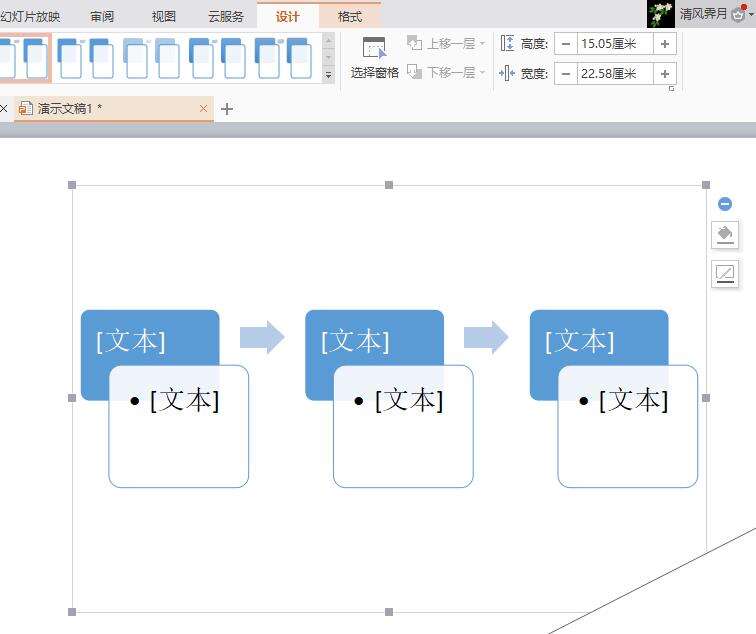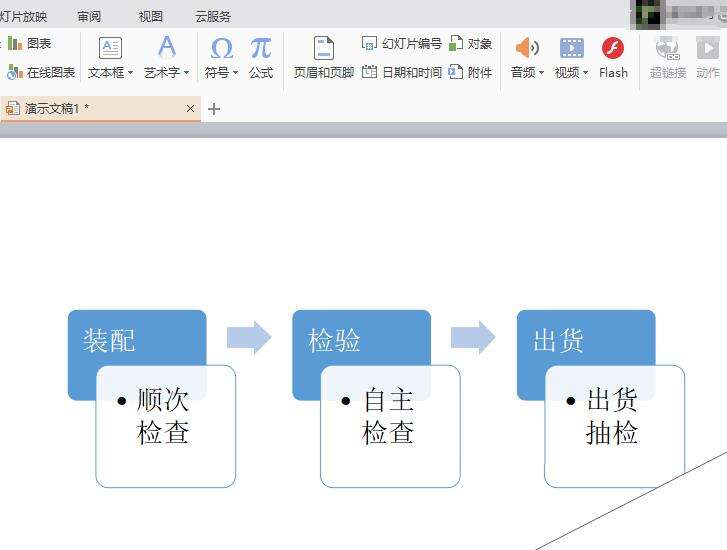wps怎么绘制重点流程图图形?
办公教程导读
收集整理了【wps怎么绘制重点流程图图形?】办公软件教程,小编现在分享给大家,供广大互联网技能从业者学习和参考。文章包含213字,纯文字阅读大概需要1分钟。
办公教程内容图文
2、然后我们点击工具栏中的插入;
3、之后我们点击SmartArt;
4、然后会弹出一个界面,我们点击里面的重点流程图;
5、点击完成之后,我们点击确定按钮;
6、然后我们就插入了重点流程图了;
7、最后我们在文本中输入相对应的内容,这样我们就彻底做好一个重点流程图了,如图所示,相信大家现在都会做了。
办公教程总结
以上是为您收集整理的【wps怎么绘制重点流程图图形?】办公软件教程的全部内容,希望文章能够帮你了解办公软件教程wps怎么绘制重点流程图图形?。
如果觉得办公软件教程内容还不错,欢迎将网站推荐给好友。